آموزش با استفاده از Image Trace در Adobe Illustrator در iPad، هنر خود را بردارید
Vectorize Your Art Using Image Trace in Adobe Illustrator on the iPad
چرا باید شطرنجی کردن تصاویر را یاد بگیرید؟ خوب، برای یک چیز، گرافیک برداری بی نهایت مقیاس پذیر است. همچنین، این به شما قدرت ایجاد گرافیک های SVG را می دهد که برای هر چیزی از Cricut گرفته تا ماشین های CNC استفاده می شود. همچنین در صنعت طراحی الگوی سطحی این نوع فایل ها معمولا درخواست می شود. پس چرا امروز تصمیم نمی گیریم کمی بیشتر در مورد نحوه ایجاد اینها بیاموزیم؟ Illustrator در iPad به شما امکان میدهد تصاویر شطرنجی یا طرحها (JPEG، PNG، PSD و موارد دیگر) را با ابزار Vectorize (Image Trace) به هنر برداری تبدیل کنید. میتوانید تصویری از iPad خود را روی تابلوی هنری قرار دهید یا از دوربین داخلی تصویری بگیرید و آن را به یک اثر هنری برداری که کاملاً قابل ویرایش است تبدیل کنید.
کلاس نشان میدهد که چگونه یک نقاشی با مداد میکشم و از ویژگی برداری برای تغییر تصویر به یک گرافیک برداری که میتوانم آن را ویرایش کنم، استفاده میکنم.
Adobe خاطرنشان کرد: «این ویژگی مخصوصاً برای خلاقان قدرتمند است، که با توانایی سریعتر رفتن از طرحهای کاغذی به طراحی روی iPad، در زمان صرفهجویی میکنند و آزادی ایجاد در هر مکانی را با تحرک iPad و Apple Pencil به دست میآورند». .این کلاس، Vectorizing با استفاده از نسخه iPad Illustrator، برخی از روشهای برداری من و روشهایی را برای تنظیم تنظیمات در برنامه برای دریافت بهترین ردیابی ممکن به شما نشان میدهد. من یک مقایسه جانبی از دو روش انجام می دهم، یکی شامل Procreate. در کلاس، من شما را از ابتدا تا انتها می برم. من خودم از این روش استفاده می کنم تا مطمئن شوم هنری که ایجاد می کنم کاملاً قابل ویرایش است.
در این کلاس من شما را از طریق این موارد راهنمایی خواهم کرد:
- روش گام به گام من هنگام ردیابی هنر برای تبدیل شدن به یک گرافیک برداری
- نکاتی برای ایجاد ترکیب بندی با بهترین ردیابی ممکن
- نحوه ایجاد ردیابی رنگی
- تنظیمات آستانه در Illustrator برای iPad
- تنظیمات مرتبط و طرح کلی در Adobe Illustrator
اگر طراح الگوی مشتاقی هستید، داشتن این مهارتها بسیار توصیه میشود. این کلاس برای هر کسی که بخواهد ایجاد نقاشی های برداری را از هنر اصلی مانند طرح ها یا هنر خط Procreate ساده کند، مفید خواهد بود.
این یک کلاس ایدهآل برای شما است، حتی اگر مطمئن نیستید که از وکتور برای چه چیزی استفاده میکنید، چه برای طراحی پارچه برای سایتهایی مانند Spoonflower، کاغذ اسکرپ بوک، گرافیک وب سفارشی یا هر چیز دیگری! یادگیری جریان های کاری جدید همیشه مطلوب است. من تضمین میکنم که چیزی واقعاً جذاب خلق خواهید کرد، و آسانتر از آن چیزی است که فکر میکنید.
مقدمه وکتورسازی با استفاده از نسخه iPad Illustrator
این مقدمه کوتاه نمای کلی کلاس را به شما ارائه می دهد.
درس 1: بحث در مورد نمای کلی و اهداف
در این درس، اهداف کلاس را به شما نشان میدهم و مزایای تکنیکی که استفاده میکنم را توضیح میدهم. من شما را در ابتدای برنامه ریزی راهنمایی می کنم.
درس 2: تنظیم و گردش کار ردیابی معمولی
در این درس، زمانی که قصد دارم آثار هنری را برداریم، کل گردش کار من را مشاهده خواهید کرد. من یک عکس از هنر را به Procreate وارد میکنم و در آنجا یک ردیابی تمیز انجام میدهم که آن را به Illustrator وارد میکنم.
درس 3: درک تنظیمات ردیابی lmage
در این درس، تنظیمات داخل تابع Image Trace را توضیح خواهم داد. من از هر یک از تنظیمات مانند آستانه، مسیرها، گوشهها، پر کردن، نادیده گرفتن رنگ سفید و غیره عبور میکنم. در حالی که من روی ردیابی خوب کار میکنم، نمونههای واقعی را خواهید دید.
درس 4: تنظیم برای نسخه اصلی کمی ناقص
این درسی است که در آن به شما در مورد تنظیم یک نسخه اصلی معیوب، مانند عکسی از خط نقاشی یا طرح، به شما آموزش می دهم. شما مقایسه ای از این دو تکنیک را مشاهده خواهید کرد که من در تلاش برای ردیابی خوب هستم.
درس 5: تنظیمات ردیابی هنر رنگی
در این درس، ردیابی یک تصویر رنگی را بررسی می کنیم. در طول این فرآیند، در مورد تنظیمات Image Trace اطلاعات بیشتری کسب می کنید.
درس 6: نتیجه گیری، مدل سازی و مراحل بعدی
در این درس همه چیز را به پایان میرسانیم و با گپ در مورد مراحل بعدی پایان میدهیم.
مفاهیم تحت پوشش:
مفاهیم تحت پوشش شامل طراحی و ردیابی Procreate، Adobe Illustrator برای iPad، ردیابی خودکار هنر، ردیابی تصویر در Illustrator برای iPad، تنظیمات آستانه در Illustrator برای iPad، تنظیمات مسیر در Adobe Illustrator برای iPad، تنظیمات Ignore White در Adobe Illustrator، تنظیمات Path و گوشه در Adobe Illustrator، تنظیمات abutting و outline در Adobe Illustrator، و موارد دیگر.
جایزه …
را دریافت خواهید کرد- 40 دقیقه راهنمایی از مربی که بیش از 40 سال در تجارت و آموزش طراحی گرافیک بوده است
- دانش روش های متعدد برای حل هر چالش طراحی
- طرح کلی با پیوندهایی به تحقیقات بیشتر
- فهرستی از سایتهای آنلاین مفید برای آموزش بیشتر در طراحی الگوی سطح
برای پروژه امروز، پیشنهاد میکنم هر دو روش توضیح داده شده در کلاس را برای بردار کردن یک تصویر سیاه و سفید امتحان کنید. با تنظیمات بازی کنید تا زمانی که با استفاده از آنها احساس راحتی کنید. وقتی سیاه و سفید را انجام دادید، سعی کنید یک عکس تمام رنگی را تبدیل کنید. در نهایت سعی کنید یک اثر هنری رنگی را تبدیل کنید. تنظیمات خود را یادداشت بردارید تا بتوانید آن را با هر یک از برداری که در آینده انجام خواهید داد، اعمال کنید! نتایج را در اینجا پست کنید.
درس ها Lessons
-
Intro Vectorize با استفاده از iPad Illustrator Intro Vectorize Using iPad Illustrator
-
درس 2 تنظیم و گردش کار ردیابی تصویر Lesson 2 Image Tracing Set Up and Workflow
-
درس 5 تنظیمات برای ردیابی هنر رنگی Lesson 5 Settings for Colored Art Tracings
-
بررسی اجمالی درس 1 و ایده هایی برای جرقه زدن خلاقیت Lesson 1 Overview and Ideas to Spark Creativity
-
درس 3 درک تنظیمات ردیابی تصویر Lesson 3 Understanding Image Trace Settings
-
درس 6 پایان دادن به افکار، نتیجه گیری و جمع بندی Lesson 6 Closing Thoughts, Conclusion, and Wrap Up
-
درس 4 ساخت برس های بافت Lesson 4 Making Texture Brushes
https://donyad.com/d/a0e2
 Delores Naskrent
Delores Naskrent
کاوشگر خلاق
سلام، من دلورس هستم. من هیجان زده هستم که اینجا هستم و آنچه را که دوست دارم آموزش می دهم! من 30 سال مربی هنر بودم و به تدریس طراحی گرافیک، هنرهای زیبا، طراحی تئاتر و تولید ویدئو پرداختم. تحصیلات من در کالج و دانشگاه، در مانیتوبا، کانادا انجام شد و از طریق چندین دهه تجربه طراحی گرافیک و کار من به عنوان یک هنرمند حرفه ای، که برای بیش از 40 سال انجام داده ام، بهبود یافته است. در 15 سال گذشته با قراردادهایی از Russ، Artwall، Studio El، Patton، Trends، Metaverse، Evergreen و غیره درگیر صدور مجوز هنر بوده ام.
کارهای من شامل رنگ اکریلیک، جوهر، نشانگر، کلاژ، پاستل، مداد رنگی، آبرنگ و تصویر دیجیتال است و بسیاری از مسیرهای آماده برای بیان خود را فراهم می کند. یک بار. کامل است، من از این هنر برای طراحی الگو، کارت تبریک، هنر دیوار و بسیاری از قطعات دیگر استفاده می کنم که از طریق مجوز هنری و محصولاتی که برای فروشگاه خود ایجاد می کنم، shop.deloresartcanada.ca استفاده می کنم. . من منابع Artist را نیز در آنجا می فروشم و چند محصول رایگان برای شما دارم، پس آن را بررسی کنید و نام خود را به لیست پستی من اضافه کنید!
نتیجه نهایی؟ من دوست دارم xperiment و هر دو رسانه طبیعی و دیجیتال را با هم ترکیب کنم تا همه چیز را از کارهای بسیار تجاری تا کارهای بسیار غیرتجاری ایجاد کنم. نقاشی های انتزاعی هنری (و بله، من اینها را می فروشم، بنابراین حدس می زنم که در نهایت تجاری باشند). من اینجا هستم تا آن دانش را با همه شما در دنیای Skillshare به اشتراک بگذارم، زیرا این یکی از مکان های مورد علاقه من بوده است! من احساس ممتاز و هیجانزده میکنم که در اینجا در میان برخی از ستارههای واقعی دنیای هنر، معلم آنلاین شوم! لطفا به من در کلاس های من بپیوندید و من را دنبال کنید. من مطمئن هستم که ما هزاران ماجراجویی بزرگ را با هم خواهیم داشت (اوه من، خیلی کلیشه ای)! به هر حال، ما اینجا هستیم...
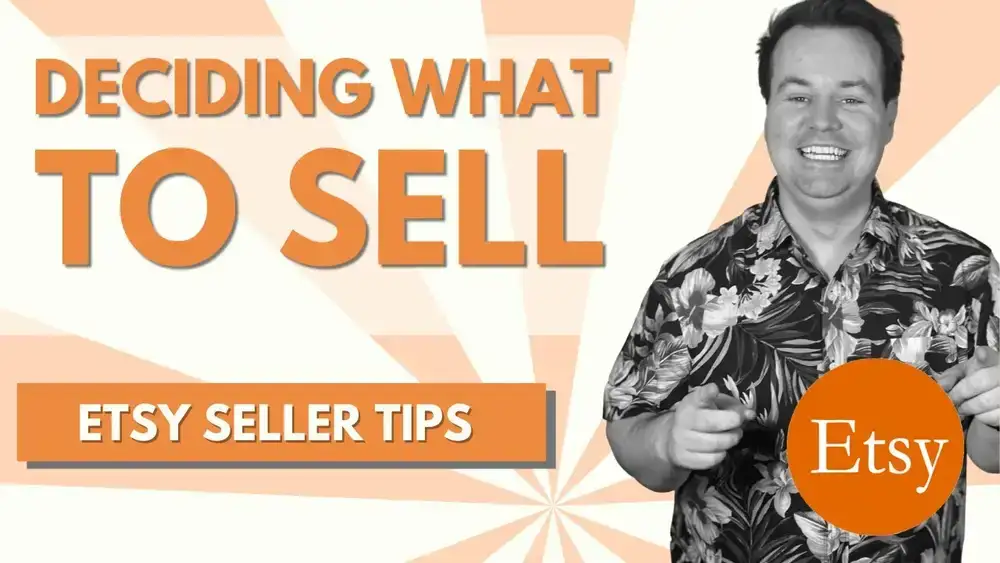

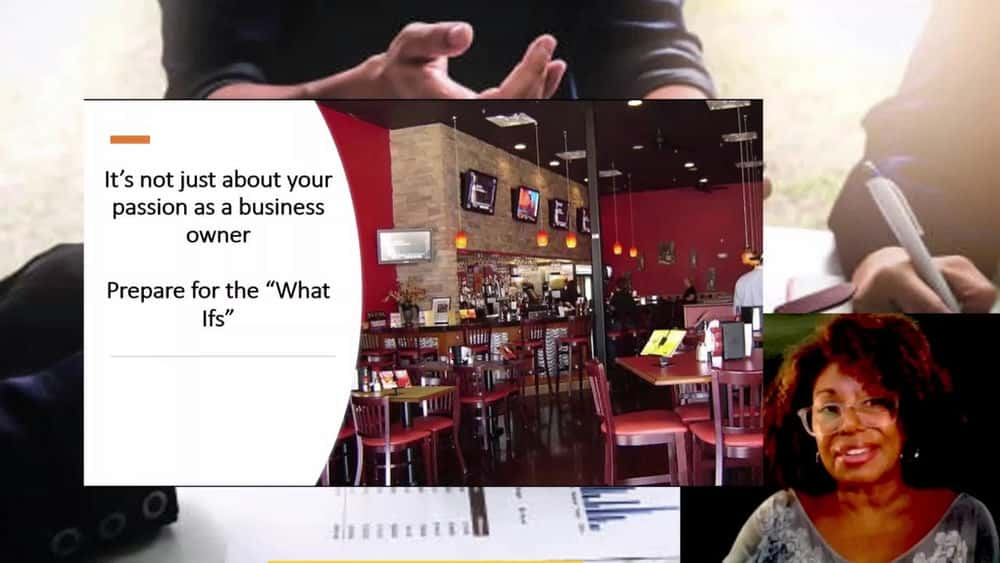
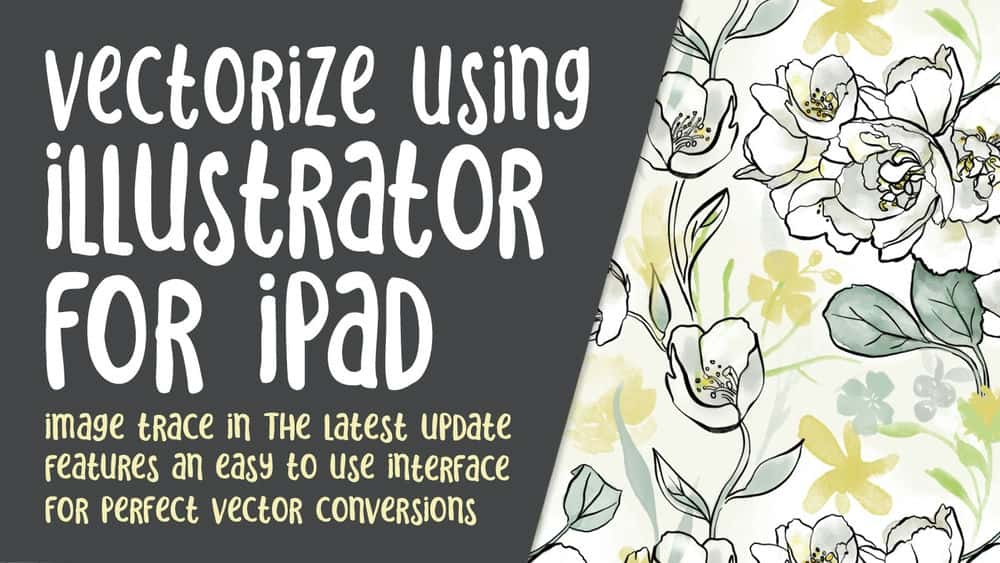





نمایش نظرات